小部件并不是什么新技术;它们在安卓手机上已经存在了相当长的一段时间,但现在才开始成为iPhone和iPad上的一个更主流功能。当应用图标在你的主屏幕上一动不动时,应用小部件会让你对应用内发生的任何事情一目了然。

尽管许多iPhone小部件在iPad上运行良好,但并非所有的小部件都能运行。因此,这里列出了在iPad上试用的最好的小部件。
1. The Calendar Widget
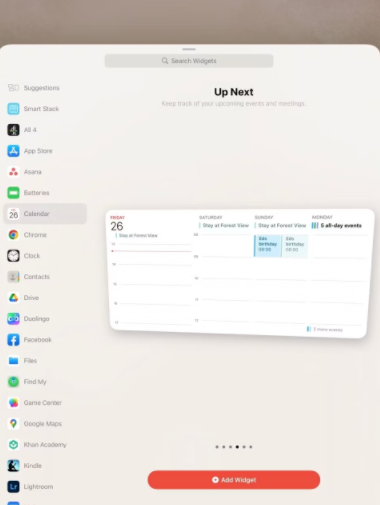
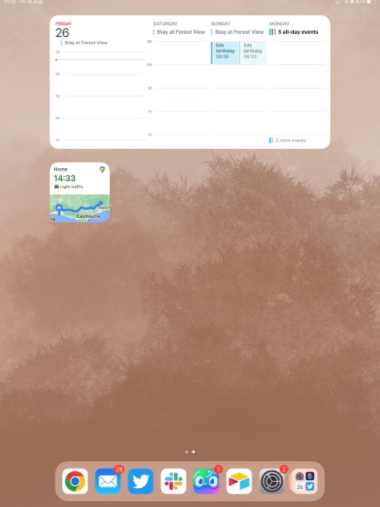
如果你使用数字日历,那么你需要使用苹果日历小部件。在App Store中,有很多其他日历应用程序和相应的小工具,但苹果内置的日历小工具仍然是最好的之一。
有很多不同的小工具尺寸和配置可供选择,它们可以根据你同步的不同日历进行个性化定制。
如果你只想看你的工作日历或个人日历,那么就把小部件添加到主屏幕上。接下来,长按小部件并点击编辑小部件。确保Mirror Calendar App被关闭,然后点击下面的Calendars选项。在这里,你将能够选择你想在小工具中看到的日历。
如果你想在所有的日历中看到所有的事件,那么请保持Mirror Calendar App的开启。
2. The Shortcuts Widget
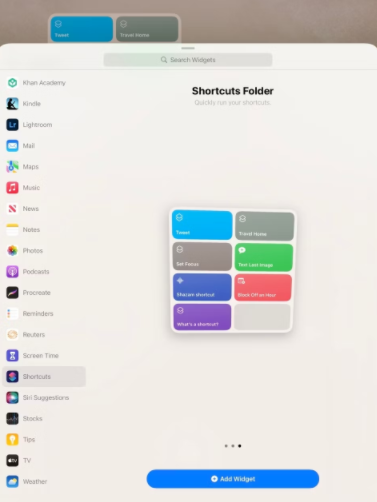
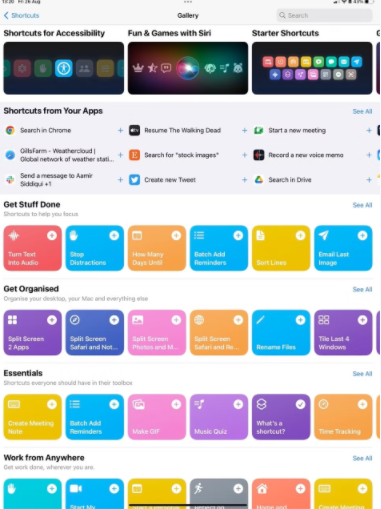
如果你想最大限度地利用你的iPad,同时提高你的工作效率,那么你需要利用 "快捷键 "应用程序和小工具。苹果的 "快捷键 "应用程序允许你自动执行某些程序,并通过一次点击或Siri命令激活一连串的命令。
如果你还没有使用 "快捷方式",那么在你将小工具添加到你的iPad上之前,打开 "快捷方式 "应用程序,玩一玩一些预先建立的 "快捷方式"。完成后,回到主屏幕,添加 "快捷方式 "部件,以方便访问这些快捷方式。
3. The Google Drive Widget
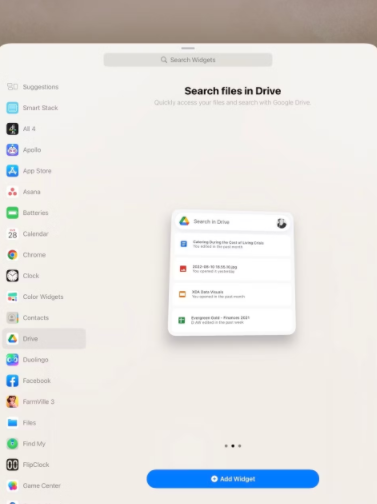
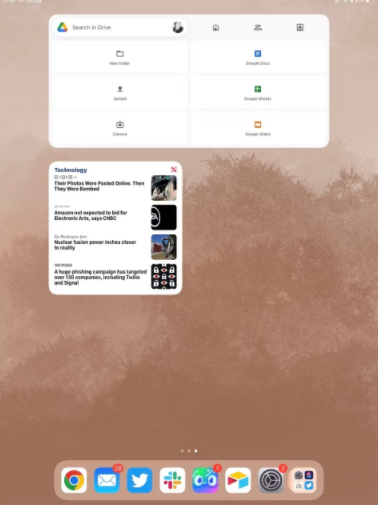
如果你使用谷歌硬盘,那么相应的小部件会成为你iPad主屏幕上的一个方便的补充。你可以将谷歌硬盘小部件配置为显示你最近的文件,或者你可以将它设置为显示谷歌硬盘常用操作的快捷方式。
你可以选择小的、中的或大的部件,然后通过长按并选择编辑部件对其进行配置。拨动 "显示所选文件 "以查看最近的Google Drive文件,如果你想让你的小组件作为常见的Google Drive操作的快捷方式,就把它拨掉。
Download: Google Drive (免费,可订阅)
4. The Google Maps Widget
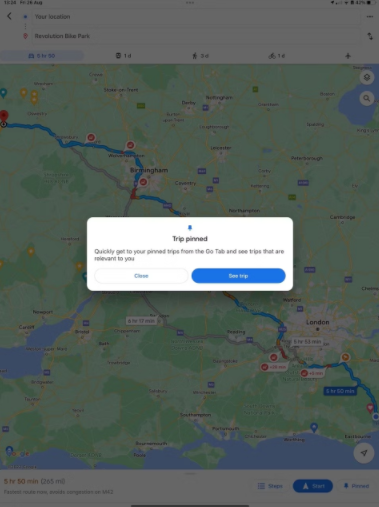
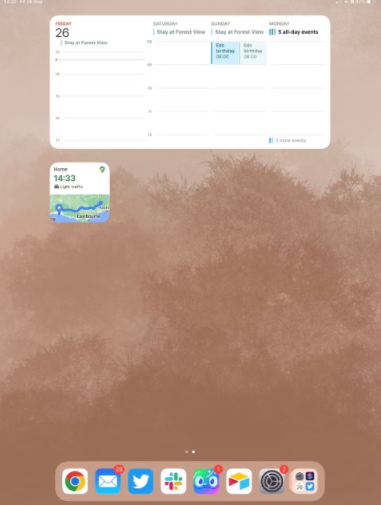
如果你经常通勤,那么谷歌地图小部件就应该在你的主屏幕上占有一席之地。
你可能想知道为什么苹果地图不是首选的地图推荐,但事实是,你不能用苹果地图小部件做很多事情。另一方面,谷歌地图小部件可以让你看到钉住的行程的实时信息,它还可以被配置为向你显示最新的交通状况或帮助你找到附近的地方。
如果你想设置 Google 地图小部件以显示你的通勤或旅程的实时数据,那么你需要先将你的提示固定在 Google 地图应用程序中。 为此,请获取你的旅程路线,然后点击屏幕右下角的 Pin 图。 将 Google 地图小部件添加到主屏幕后,你现在可以长按小部件,点击编辑小部件,然后选择你希望小部件显示数据的固定行程。
Download: Google Maps (免费)
5. The Mail Widget
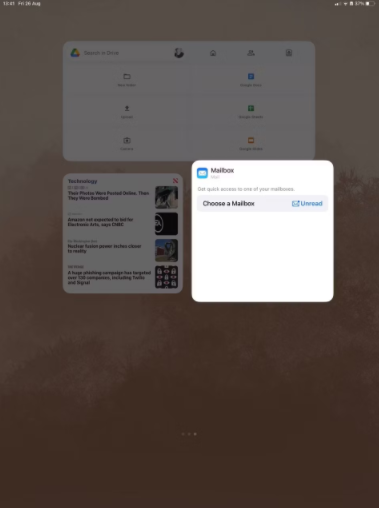
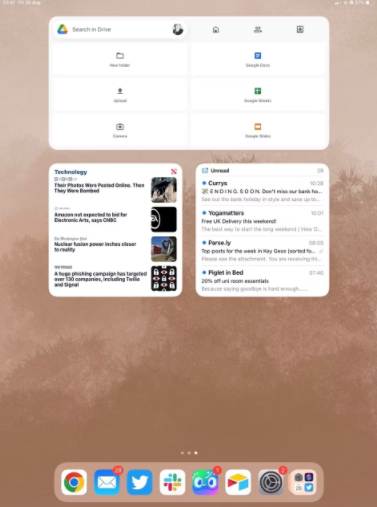
接下来,我们有苹果邮件小部件。如果你用iPad工作,那么这个小部件是一个很好的方法,可以看到你的未读邮件或一个特定的收件箱。
一旦你把小部件添加到主屏幕上,长按小部件,点击编辑小部件,选择你要查看的邮箱。你也可以选择查看所有收件箱或只查看你的未读邮件。如果你在iPad上使用焦点模式,那么你可以将你的主屏幕设置为在一个焦点中显示工作邮件,在另一个焦点中显示个人邮件。
6. The World Clock Widget
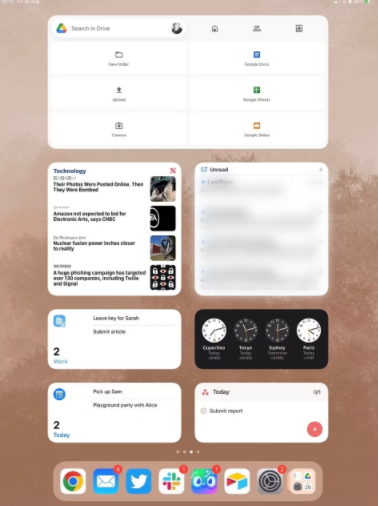
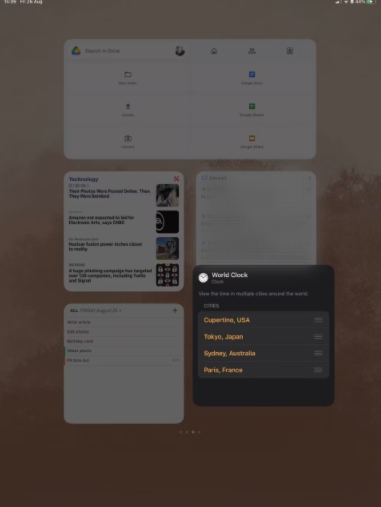
这个可能不是每个人都感兴趣,但对于那些在多个时区工作的人来说,它是一个救星。世界时钟小部件只是时钟小部件选项之一,它允许你查看多达四个不同的时钟,设置在你选择的地点。
一旦你把小部件添加到你的主屏幕上,长按,点击编辑小部件,然后选择你希望小部件显示的城市。你还可以通过按住每个城市旁边的三条线,将它们在列表中向上或向下拖动来重新排列城市。
这并不是最美观的时钟小部件,但它已经预装在你的iPad上,你不需要下载任何新的应用程序来访问它。
7. The Flip Clock Widget
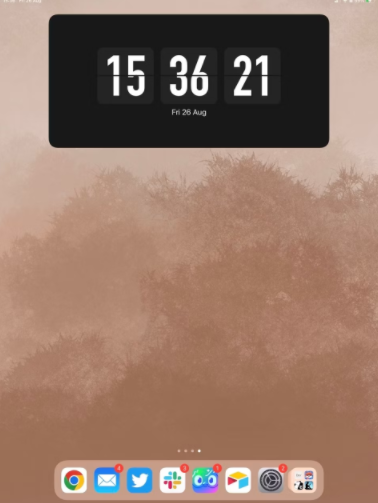
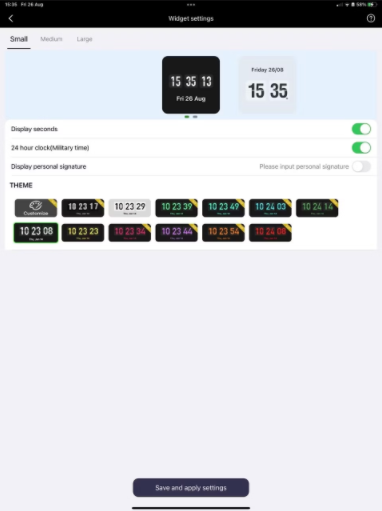
如果你不喜欢时钟应用小部件的美感,那么你可能更喜欢Flip Clock的极简主义观点。在你向主屏幕添加任何东西之前,请下载Flip Clock数字小部件应用程序,并打开它来定制你的小部件设置。该应用程序是免费的,但如果你想删除广告或访问高级颜色选项,那么你需要通过支付一次性费用来升级。
如果你喜欢黑色和白色,并且不打算将该应用程序用于除小工具以外的任何东西,那么免费版本就足够了。
打开该应用程序,点击右上角的齿轮图标。然后点击小工具设置。在这里,你可以定制你的小型、中型和大型小工具。选择一个12小时或24小时的时钟,决定是否显示秒数,并从少量免费的颜色主题中挑选。
当你完成后,回到你的主屏幕,你就可以添加你的新定制的翻转时钟小部件。
Download: Flip Clock (免费,可在应用程序内购买)
8. The Reminders Widget
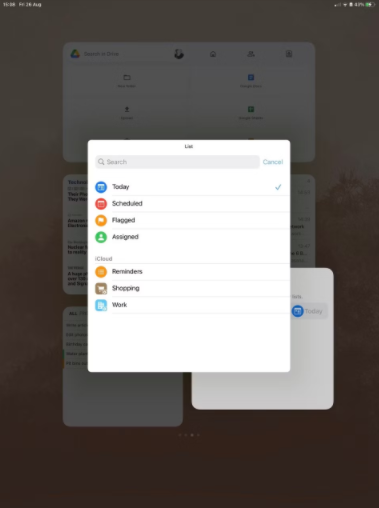

iPad上不乏待办事项清单应用,虽然有些应用有不错的小工具选项,但大多数都不尽如人意,或者不值得花费精力去设置。虽然预装的苹果提醒程序可能不允许你自定义颜色,但就功能而言,它比大多数人都要好,最重要的是,它是免费的
与大多数小工具一样,提醒程序的好坏取决于你的选择。虽然你可以将其设置为只显示所有任务,但如果你想从小工具中获得最大的收益,你需要在提醒事项中设置列表。
列表使你能够定制你的小工具体验,并对你的任务进行细分。例如,你可以设置一个小工具来显示与工作有关的任务,而另一个则与家庭有关。
9. The Apollo Widget
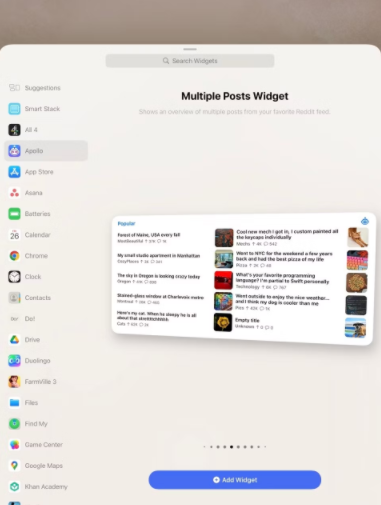
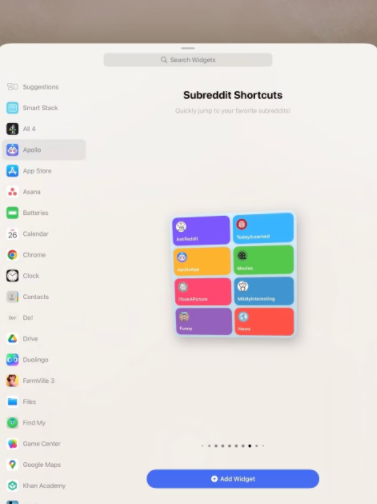
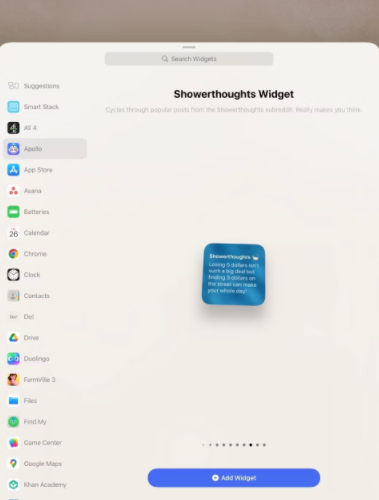
如果你使用Reddit,那么你需要Apollo应用程序及其相关的小工具。阿波罗是在考虑到iOS的情况下创建的,所以它在iPad上感觉就像在家里一样。虽然它不是Reddit的官方应用,但它却能为用户提供更多的东西。免费下载Apollo应用程序,然后进入你的小工具,看看它的魔力。
你不仅可以添加一个小部件,在你选择的饲料中显示最近的帖子,而且你还可以添加一个壁纸小部件,通过图像密集的子版块进行旋转。另外,还可以添加一个子版块小工具,直接带你到你花费时间最多的地方,或者添加一个笑话小工具或淋浴想法小工具,以获得一点快速的乐趣。
Download: Apollo (免费,可订阅)
你将用iPad上的小部件做什么?
无论你是在iPad上工作,还是与你的孩子分享它,或者在工作和娱乐之间分割使用,使用部件将改善你的用户体验。你可以在主屏幕上添加大量不同的小工具,我们认为上面的选项是最好的。
版权声明:文章仅代表作者观点,版权归原作者所有,欢迎分享本文,转载请保留出处!


